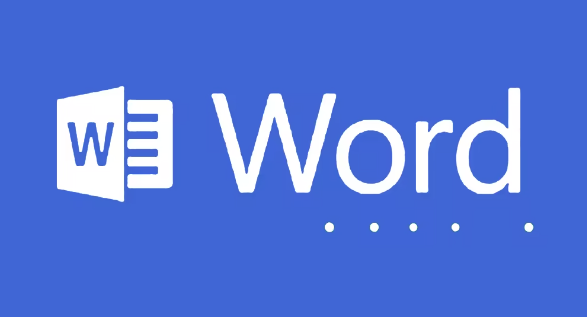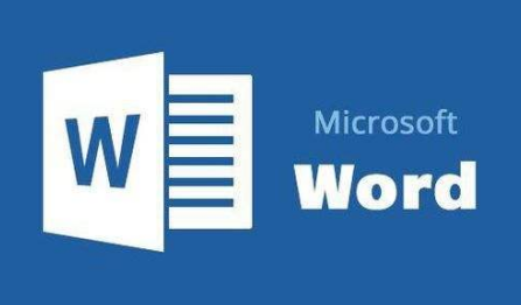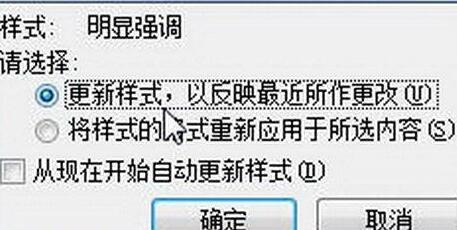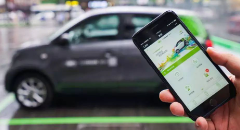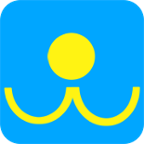word怎么设置以及清楚文档水印 设置方法
发布时间:2021-04-09 11:55:13来源:pi7手游网作者:匿名
很多小伙伴在使用word文档的时候,很多时候由于是从网页上复制的,所以很多都有水印内容。如果我们在使用的时候带水印很不方便,有时候则是因为工作需要添加水印,那么word文档要如何设置水印呢?跟着pi琪小编学习一下吧!

设置水印
1、在【页面布局】选项卡中,点击【页面背景】组中的“水印”按钮,在弹出的下拉列表中选择“自定义”命令。
2、在弹出的【水印】对话框中,选择【文字水印】,然后输入水印文字
3、设置完成后,单击【应用】,单击【确定】即可。
4、在【水印】对话框里边,选择【图片和水印】单选按钮,然后单击【选择图片】按钮。
5、在弹出的对话框里选择需要的图片,即可为其做为水印使用。

清除水印
1、工具栏
在工具栏点击【设计】、选择【页面背景】,在【水印】中选择【删除水印】
2、通过自定义水印的方式进行处理
依次点击【设计】、【页面背景】、【水印】,在定制水印中选择【无水印】。
3、可以利用页眉页脚进行处理
首先在页眉页脚处双击,进入页眉页脚编辑状态
在页眉和页脚工具中【设计】选项卡中取消勾选【显示文档文字】复选框
此时,可以看到文档中将只显示水印,选中水印并删除即可
如果水印不是文字而是图片的话我们需要使用其他方式进行处理
点击【设计】、【页面布局】,在弹出的下拉菜单中选择无填充颜色即可
这个功能还是非常好用的,希望对大家有所帮助,想了解更多相关内容可以关注佩琪手游网哦!
注:文中插图与内容无关,图片来自网络,如有侵权联系删除。
相关推荐
宫廷晋升男女手游,是一款深受玩家喜爱的古代宫廷题材手游。2024宫廷晋升游戏中,玩家将穿越回盛世皇朝,体验宫廷生活的点点滴滴。在这里,你可以与众多角色互动,通过智慧与策略,逐步提升自己的宫廷地位。游戏画面精美,剧情扣人心弦,更有丰富的服饰、饰品供你搭配,展现你的独特魅力。快来宫廷晋升男女手游,开启你的宫廷晋升之旅吧!
- 热门教程
- 最新教程
-
01

2024淘宝双11红包口令是多少 2024-10-16
-
02

如何在雨课堂中发布习题 2024-10-16
-
03

阿里巴巴1688头像到哪里改 2024-09-14
-
04

抖音怎么开启没网看视频 2024-09-12
-
05

支小宝怎么设置扣款顺序 2024-09-09
-
06

QQ怎么发匿名发消息 2024-09-09
-
07

夸克怎么解绑微信账号 2024-08-30
-
08

晋江小说自定义封面怎么弄 2024-08-16
-
09

qq音乐背景设置在哪里打开 2024-08-16
-
010

拼多多商家版怎么弄开场白 2024-08-13